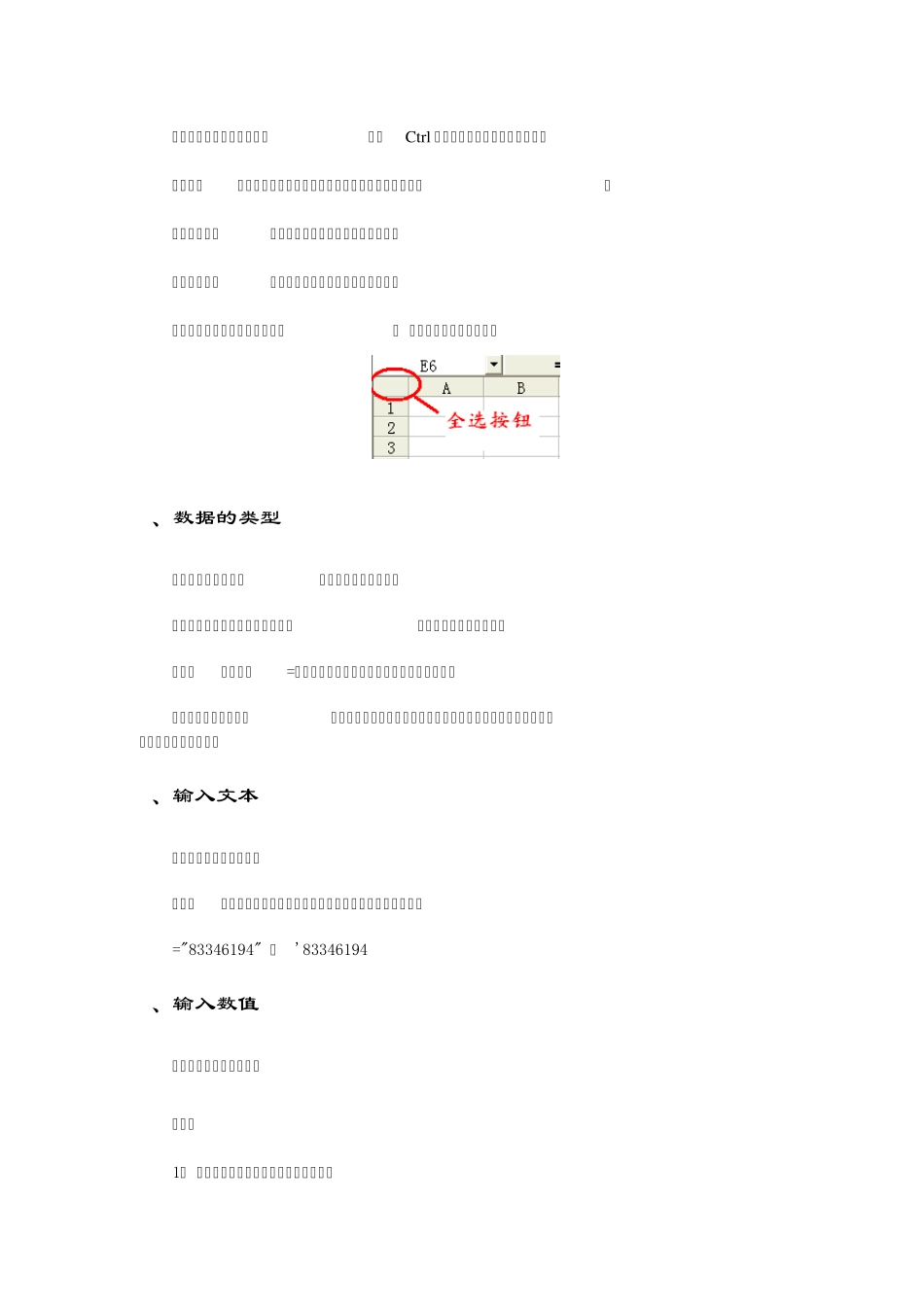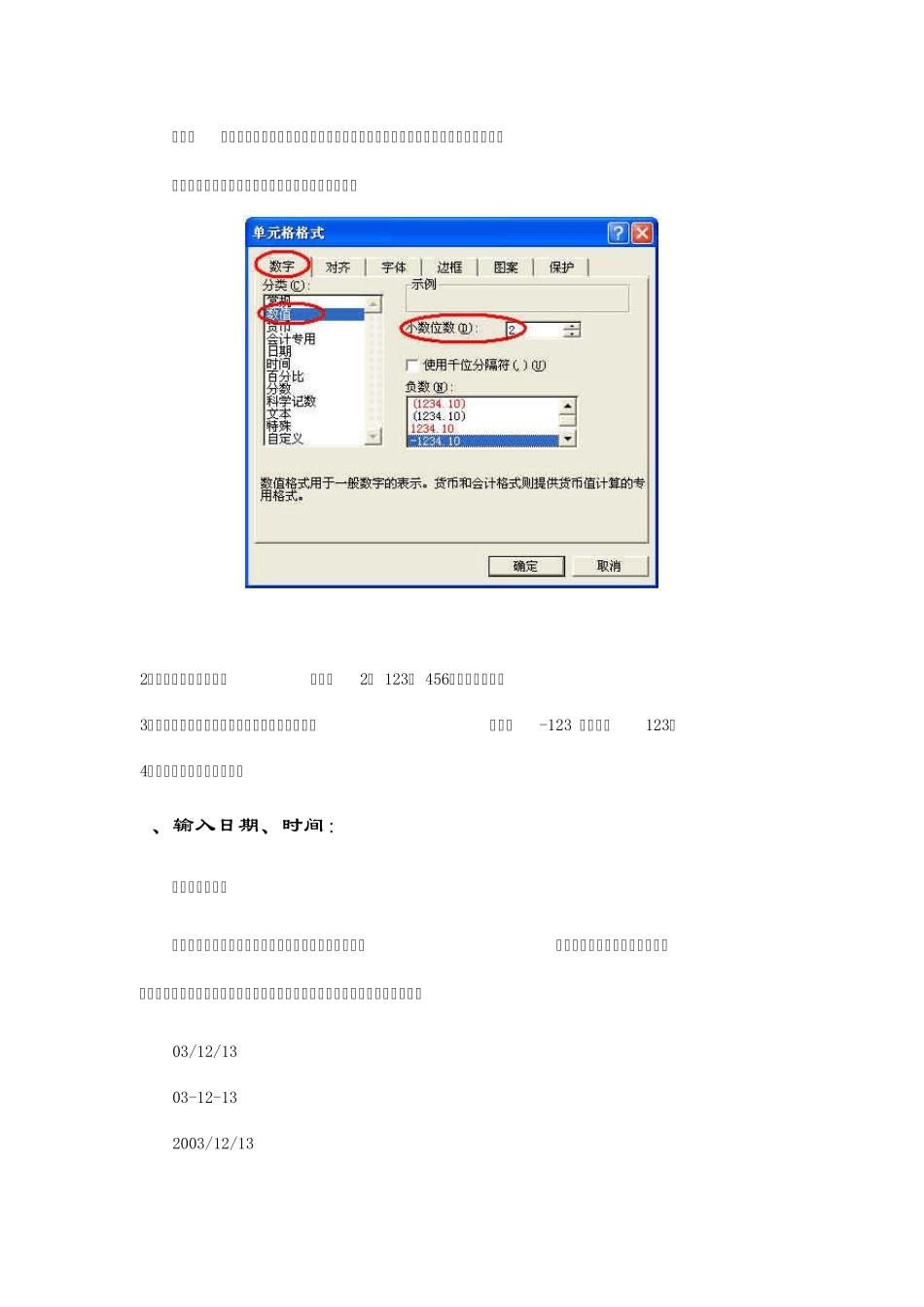Excel 快速入门 一、基本界面 二、基本概念 工作簿:一个Ex cel 文件就是一个工作簿 工作表:一个工作簿由若干个工作表组成,最多可以有255 张。 单元格:工作表中最基本的元素。 单元格地址:每个单元格都有其唯一的固定地址,由行号和列标构成。为了区分不同工作表的单元格,要在地址前加工作表名称,例:Sheet1!A1、 Sheet3!A1 当前单元格(活动单元格): 是指当前正在编辑的单元格。这时输入的数据保存在其中,该地址显示在名称框中。 三、基本操作 1、选取工作 选择某一个单元格:单击该单元格或在表中移动光标键至单元格位置。 选择连续的几个单元格:单击第一个单元格,然后再按住 Shift 键并单击最后一个单元格;或直接单击第一个单元格并按住左键拖动鼠标。 选择不连续的几个单元格:按住Ctrl 键并逐个单击要选择的单元格。 (注意:选择多个单元格后,可对它们的格式进行统一设置。) 选择某一行:单击其行号(拖动鼠标将选择多行) 选择某一列:单击其列标(拖动鼠标将选择多列) 选择所有单元格(整个工作表): 单击左上角的全选按钮。 2、数据的类型 数值型(可计算):例如学生的各科成绩。 特殊数值(日期、时间、货币):例如学生的出生年月等。 公式:由等号(=)开始,由一些运算符号、函数构成的式子。 文本型(不可计算):例如姓名、电话等信息是不参与运算的,所以可以将它们作为文本型数据来进行输入。 3、输入文本 直接输入(自动左对齐) 注意:对于非字符的数字或日期作为文本输入,则应采用格式: ="83346194" 或 '83346194 4、输入数值 直接输入(自动右对齐) 注意: 1、 可以设置单元格中数值小数点的位数。 方法:选中单元格后,单击菜单“格式”=》“单元格”,或者右键单击单元格并选择“设置单元格格式”,在打开的对话框中进行设置。 2、在数值中可加逗号。例如:2, 123, 456,不会影响运算 3、在负数前加负号或用一对括号表示一个负数。例如:-123 等同于(123) 4、在正数前的“+”号忽略 5、输入日期、时间: (自动右对齐) 在工作表的单元格中输入可识别的日期和时间数据时,单元格的格式会自动从“常规”格式转换为相应的“日期”或“时间”格式。以下是可识别的日期和时间数据: 03/12/13 03-12-13 2003/12/13 2003-12-13 23:00:34 11:00:34 PM 日期和时间的显示格式可以通过菜单“格式”=》“单元格”或快捷菜单“设置单元格格式”来...